Hỗ trợ online Xem tiếp
Tư vấn - Hỏi đápXem tiếp
- Từ khóa dùng để quảng cáo trên google là gì?
- Tại sao bạn nên quảng cáo website trên google?
- Tại sao bạn nên chọn VNPEC để quảng cáo google cho website, sản phẩm của bạn?
- Vị trí Q.Cáo công ty của tôi ở đâu trên google?
- Khi nào Q.Cáo của tôi được chạy trên google?
- Video clips giới thiệu về quảng cáo trên google?
Trao đổi quảng cáoXem tiếp
- Lượt xem 4631 lần
Đọc và tạo file PDF theo phong cách 3D độc đáo
- (08:38:35 | Thứ sáu, 03/02/2012)Phần mềm đọc file PDF là công cụ không thể thiếu trên mọi máy tính. Với Soda 3D PDF Reader, bạn không chỉ có được một công cụ đọc file PDF theo phong cách cực kỳ độc đáo và mới lạ, mà còn có được công cụ để tạo file PDF từ mọi định dạng file.
Với sự phổ biến của định dạng file PDF, việc một phần mềm để xem file PDF luôn hiện hữu trên mọi máy tính. Hiện nay, có rất nhiều phần mềm đọc file PDF khác nhau, nhưng đa phần đều chỉ mở và duyệt file dưới dạng từng trang và chủ yếu chỉ có chức năng xem file đơn thuần.
Soda 3D PDF Reader là phần mềm miễn phí, cho phép hiển thị nội dung của file PDF dưới dạng một cuốn sách, mang đến cho người dùng hiệu ứng lật trang sách độc đáo để xem nội dung của từng file. Ngoài ra, phần mềm còn trang bị tính năng hữu ích, cho phép tạo ra file PDF từ file với định dạng bất kỳ định dạng nào.
Hướng dẫn cài đặt và đăng ký
Mặc đinh Soda 3D PDF Reader là phần mềm xem file PDF, tuy nhiên, người dùng có thể sử dụng thêm chức năng tạo file PDF từ file bất kỳ nếu đăng ký mã bản quyền miễn phí của phần mềm này. Thực hiện theo các bước sau để kích hoạt đầy đủ tính năng của Soda 3D PDF Reader:
- Trong bước đầu tiên của quá trình cài đặt, phần mềm yêu cầu chọn ngôn ngữ để sử dụng, nhấn vào nút “Continue in English” để sử dụng tiếng Anh làm ngôn ngữ mặc định. Sau đó, tiếp tục quá trình cài đặt phần mềm như bình thường.
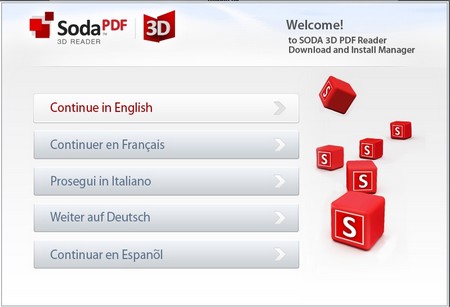
Lưu ý: trong quá trình cài đặt, phần mềm sẽ download thêm một vài thành phần cần thiết, do vậy máy tính của bạn cần phải kết nối Internet trong quá trình này.
- Sau khi quá trình download hoàn tất, một hộp thoại hiện ra yêu cầu người dùng khai báo thông tin. Bạn có thể nhấn nút Skip để bỏ qua bước này và nhấn nút Finish để kết thúc quá trình cài đặt.
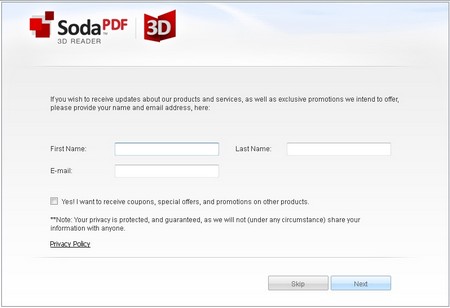
- Trong lần đầu tiên sử dụng, một hộp thoại hiện ra yêu cầu người dùng đăng ký để kích hoạt đầy đủ các tính năng của phần mềm. Tại hộp thoại này, bạn điền tên bất kỳ và email của mình vào khung tương ứng rồi nhấn nút Continue.
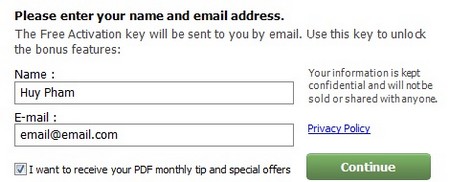
- Chờ trong giây lát, 1 email gửi đến hộp thư bạn đã đăng ký, trong đó có chứa đoạn mã kích hoạt phần mềm. Trở lại giao diện chính của phần mềm, chọn tab Help từ menu của, nhấn vào nút “Register & Active”, từ hộp thoại hiện ra, chọn mục “I already have an activation key”, rồi nhấn nút Continue. Cuối cùng, điền đoạn mã có trong email vào mục trống và nhấn nút Active để kích hoạt phần mềm.
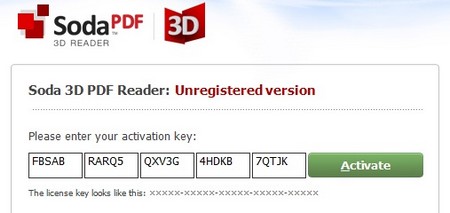
Bây giờ, bạn đã có thể sử dụng phần mềm với đầy đủ chức năng xem và tạo file PDF.
Hướng dẫn sử dụng Soda 3D PDF Reader
Ấn tượng đầu tiên khi sử dụng Soda 3D PDF Reader đó là có giao diện được thiết kế theo phong cách Ribbon, tương tự như giao diện của bộ Office 2007 và 2010.
Khác với các phần mềm xem file PDF khác, điểm nổi bật của Soda 3D PDF Reader đó là không hiển thị nội dung file PDF dưới dạng từng trang riêng biệt, mà thay vào đó, phần mềm sẽ hiển thị dưới dạng 1 cuốn sách, với tờ bìa chính là trang đầu tiên của file PDF.
Để chuyển qua trang khác, người dùng có thể sử dụng chuột, di chuyển đến mép quyển sách và kéo từ trái sang phải, phần mềm sẽ hiển thị hiệu ứng đẹp mắt, tương tự như động tác lật trang sách. Để trở lại trang trước vừa lật qua, bạn cũng chỉ việc kéo mép của trang phía trái để lật ngược về sau.
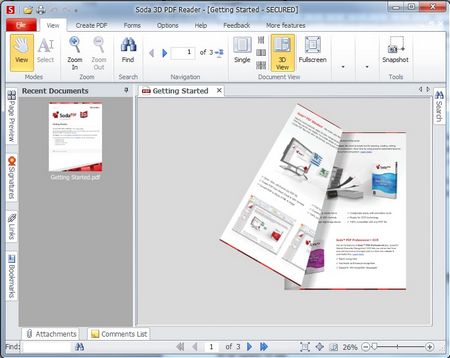
Hiệu ứng chuyển trang độc đáo, tương tự như đang xem một cuốn sách thực sự
Trong trường hợp muốn nội dung file PDF hiển thị theo cách thông thường, tại tab View, bạn có thể chọn 1 trong 5 cách thức hiển thị tại mục ‘Document View’, sao cho phù hợp và ưng ý nhất. Tại tab View này, bạn cũng có thể chọn ‘Zoom in’ hoặc ‘Zoom out’ để phóng to/thu nhỏ nội dung trên của file PDF trên phần mềm.
Điểm nổi bật khác của Soda 3D PDF Reader đó là có khả năng mở đồng thời nhiều file, khi đó, danh sách các file PDF đang được mở sẽ hiển thị dưới dạng các tab nằm bên dưới menu Ribbon của phần mềm, hoặc dưới dạng các thumbnail nằm ở menu bên trái. Bạn có thể nhấn vào đây để chuyển đổi qua lại giữa các file một cách thuận tiện.
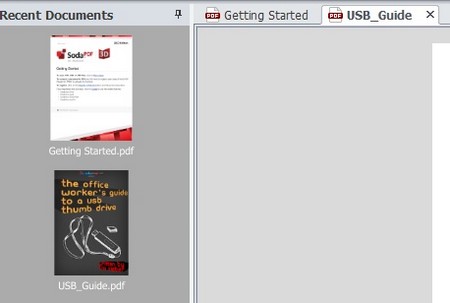
Danh sách các file PDF đang được mở đồng thời
Ngoài chức năng xem file PDF, Soda 3D PDF Reader còn trang bị tính năng cho phép tạo file PDF từ bất kỳ định dạng file nào. Với tính năng này, bạn có thể tạo ra các file PDF từ file Word, Excel, Power Point hoặc file ảnh… giúp nội dung của các file được bảo mật tốt hơn và nội dung hiển thị rõ ràng hơn.
Để sử dụng tính năng này, bạn chọn tab “Creat PDF” trên menu Ribbon của phần mềm. Tại đây, nhấn chọn “Creat from any file”, sau đó chọn 1 file với định dạng bất kỳ mà bạn muốn chuyển thành file PDF.
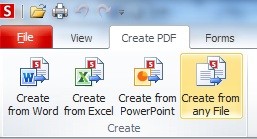
Nội dung file được chọn sẽ được mở và hiển thị trên 1 tab mới trong phần mềm. Tiếp theo, bạn chọn tab File -> Save as rồi đặt tên và chọn vị trí để lưu file PDF mới sẽ được tạo ra từ file đã chọn.
Trên đây là các tính năng nổi bật mà Soda 3D PDF Reader mang lại. Với phần mềm này, bạn không chỉ có được một phần mềm xem và tạo file PDF hữu dụng, mà bên cạnh đó còn tạo ra phong cách mới mẻ và độc đáo, giúp cho quá trình xem file PDF trên máy tính trở nên thú vị hơn.
Phạm Thế Quang Huy
- Các bài viết cùng danh mục
- Bị xử tử hình vì trang web khiêu dâm
- Mỏ vàng khổng lồ của Apple nằm ở đâu?
- Cuộc đua smartphone, máy tính bảng qua các con số
- Firefox 10 chính thức lộ diện, tương thích đầy đủ add-on
- Công cụ không thể bỏ qua dành cho ổ cứng
- Apple, Google bị tố chơi xấu nhân viên
- Windows 8 trình diễn tính năng khôi phục thông minh
- Tuyệt chiêu tạo bộ lịch ấn tượng từ hình ảnh tự chọn
- Apple tiếp tục gây hấn Samsung tại Đức
- Nhiều tablet dưới 5 triệu ra mắt cuối năm
-

Bước đi lịch sử của Internet ảnh hưởng gì đến chúng ta?
Internet đã có sự thay đổi lịch sử vào ngày 6/6 vừa qua khi bắt đầu chuyển đổi từ giao thức IPv4 sang IPv6. Vậy sự thay đổi này có ý nghĩa gì và ảnh hưởng đến chúng ta như thế nào? Cùng tìm hiểu qua bài viết sau.
Điện thoại bền nhất thế giới Sonim XP5300 Force tại VN
Sonim XP5300 Force hiện là chiếc điện thoại 3G bền nhất thế giới với khả năng rơi từ độ cao 2m xuống từ mặt cứng, chống nước ở độ sâu 2m. Sau 2 ngày ra mắt, chiếc điện thoại đã được xách tay về Việt Nam và bán với giá 15 triệu đồng.



















